Google Play Services s'arrête? 10 correctifs pour essayer
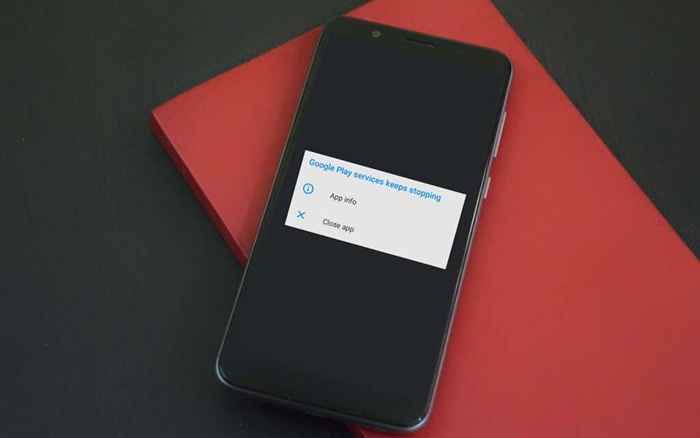
- 2017
- 337
- Maxence Arnaud
Les services Google Play sont le rythme cardiaque de nombreuses applications et processus sur les appareils Android. Si Google Play Services ne fonctionne pas, votre téléphone est aussi bon que inutile ou peut continuer à s'arrêter par intermittence. Il y a plusieurs raisons possibles derrière Google Play Problèmes sur votre téléphone.
Si Google Play Services s'arrête, une interruption de système inattendue à la hauteur de votre appareil est à court de batterie - est probablement la cause profonde. Une mémoire basse, des paramètres système incorrects et des bogues logiciels sont d'autres facteurs de causalité notables.
Table des matières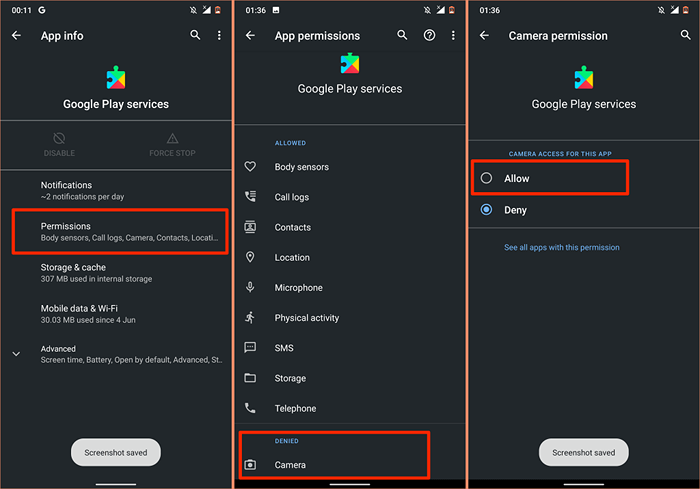
3. Mettre à jour les services Google Play
Google Play Services aide à tenir vos applications à jour. Il est donc logique que toujours la dernière version du service installé sur votre appareil. Bien qu'Android mette automatiquement à jour Google Play Services, vous devez vérifier si vous avez la dernière version, surtout si l'application fonctionne mal.
- Aller à Paramètres > Applications et notifications > Informations sur l'application > Services Google Play.
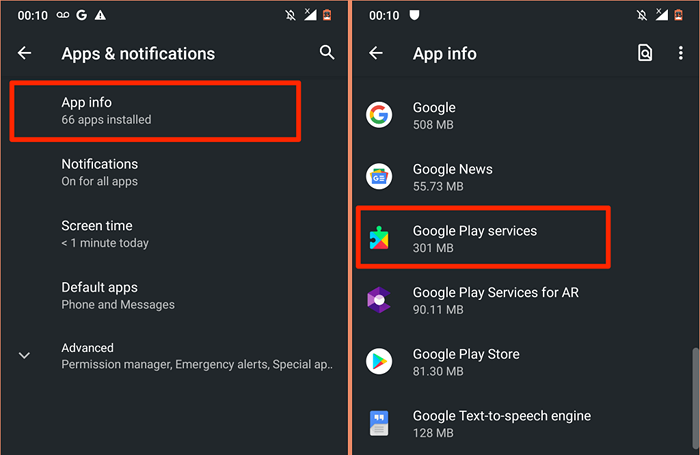
- Élargir la Avancé en panne et sélectionner Détails de l'application Dans la section «Store».
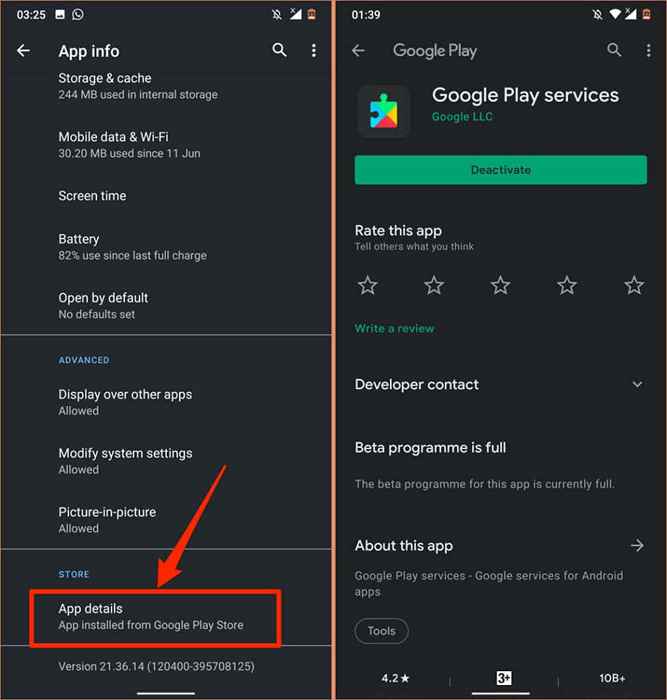
Vous trouverez un Désactiver bouton sur la page si les services Google Play sont à jour. Sinon, taper Mise à jour Pour installer la mise à jour de l'application.
4. Automatiser la configuration de la date et de l'heure
De nombreuses applications et services Google se fonctionnent mal si les informations de date et d'heure de votre appareil sont incorrectes. Les téléchargements ou les mises à jour des applications dans le Play Store peuvent échouer. Certaines opérations de synchronisation des données s'arrêteront également. En fait, vous pouvez rencontrer des difficultés à accéder à Internet.
Aller à Paramètres > Système > Date et heure et assurez-vous d'activer Utiliser le temps fourni du réseau et Utiliser le fuseau horaire fourni par le réseau.
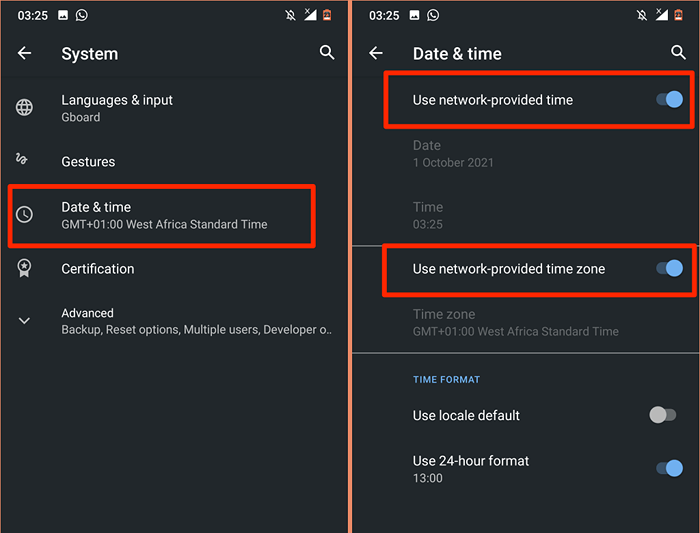
5. Réinitialisez le Play Store
Google note que l'effacement du cache et du stockage du Play Store peut résoudre des problèmes avec Google Play Services.
- Appuyez et maintenez l'icône Play Store et appuyez sur le icône d'informations.
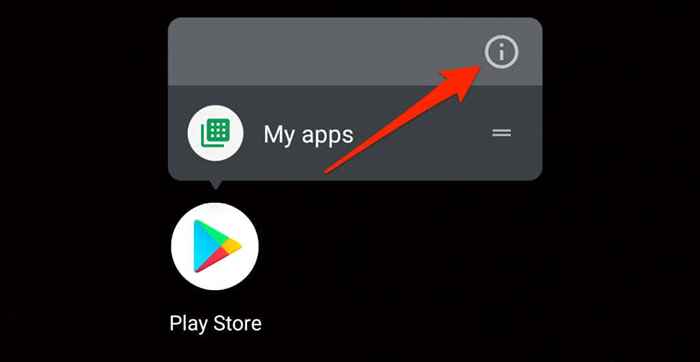
- Sélectionner Stockage et cache.
- Appuyez sur le Vider le cache icône, taper Effacer le stockage, et sélectionner D'ACCORD sur la confirmation.
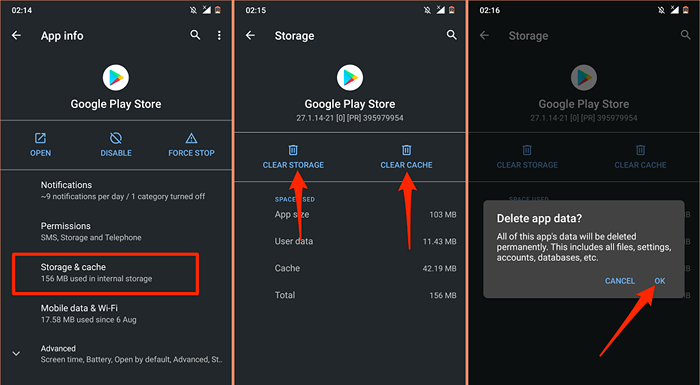
Ensuite, connectez votre téléphone à Internet plutôt que sur Wi-Fi-Launch Play Store et attendez qu'Android installe le magasin.
6. Mettre à jour le système Android WebView
L'Android System WebView (ASW) est une autre application système qui pourrait affecter les performances des services de lecture. Votre appareil Android peut lancer l'erreur "Google Play continue de s'arrêter" si ASW est éteint ou obsolète.
- Localisez et sélectionnez Android System WebView dans le menu des informations d'application de votre appareil (Paramètres > Applications et notifications > Informations sur l'application).
- Élargir la Avancé section et sélectionner Détails de l'application.
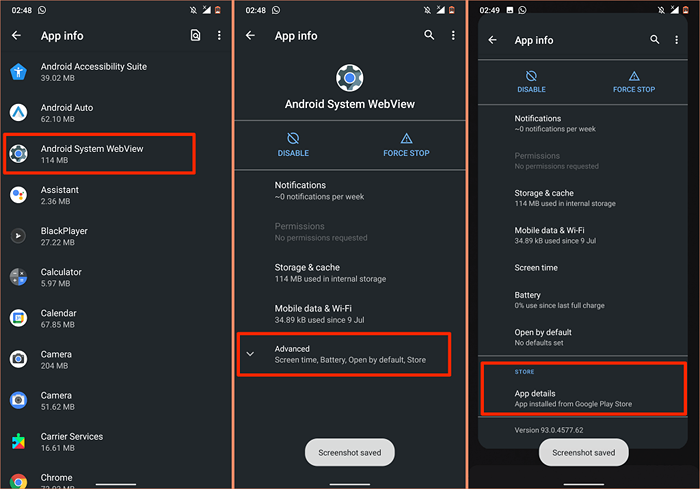
- Robinet Mise à jour Pour installer la dernière version d'Android System WebView sur votre appareil.
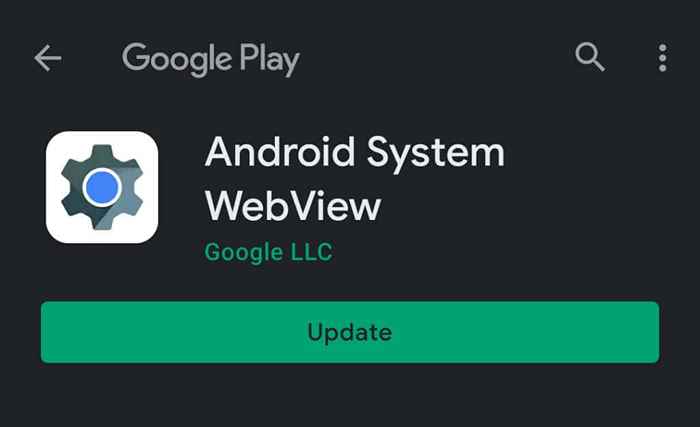
Si l'ASW est à jour, mais que les services Google Play continuent de s'écraser, essayez de réinitialiser l'ASW à la valeur par défaut d'usine.
- Appuyez sur l'icône du menu à trois points et sélectionnez Désinstallation des mises à jour.
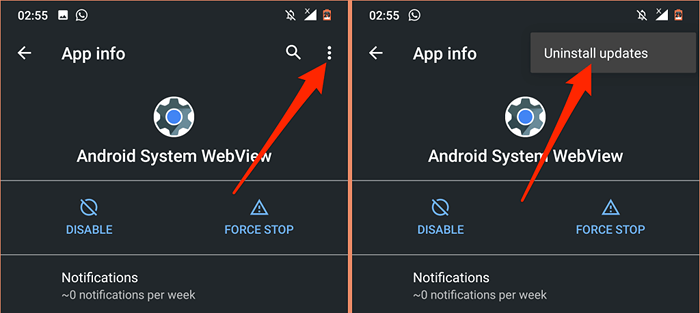
Si la réinitialisation du système Android WebView ne résout pas le problème, revenez au Play Store et mettez à jour l'application.
7. Rerinable Google Play Services
Cette solution de dépannage a fonctionné la magie pour de nombreux utilisateurs d'Android dans ce fil de communauté Google. Suivez soigneusement les étapes et voyez si cela aide.
- Aller à Paramètres > Sécurité et sélectionner Applications d'administration de périphérique.
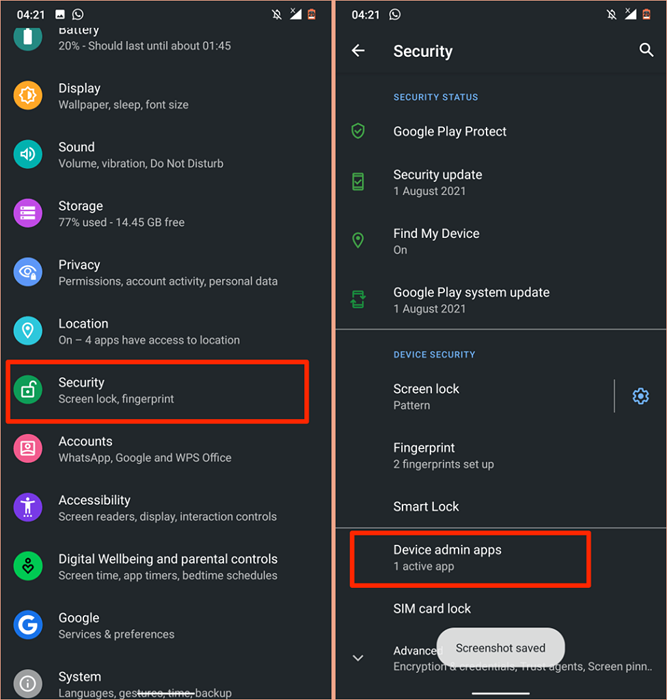
- Basculer Trouver mon appareil et d'autres applications d'administration de périphérique. Sélectionner Désactiver cette application d'administration de périphérique Pour chaque application que vous désactivez.
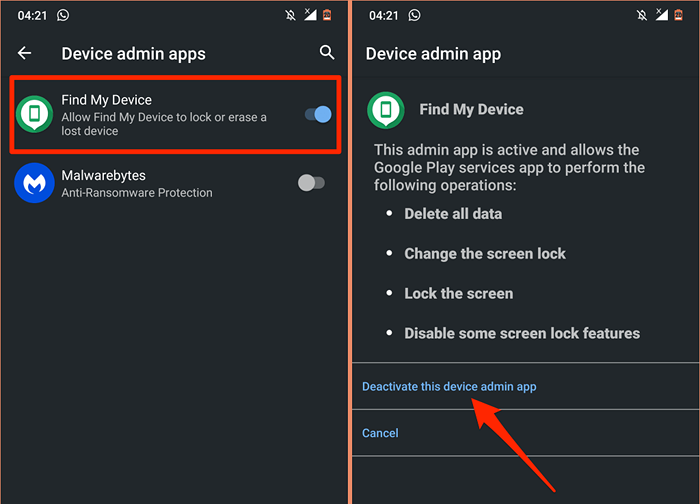
- Maintenant, dirigez-vous vers la page d'informations sur l'application Google Play Services (Paramètres > Applications et notifications > Informations sur l'application > Services Google Play), sélectionner Désactiver, et sélectionner Désactiver l'application Sur le message de confirmation.
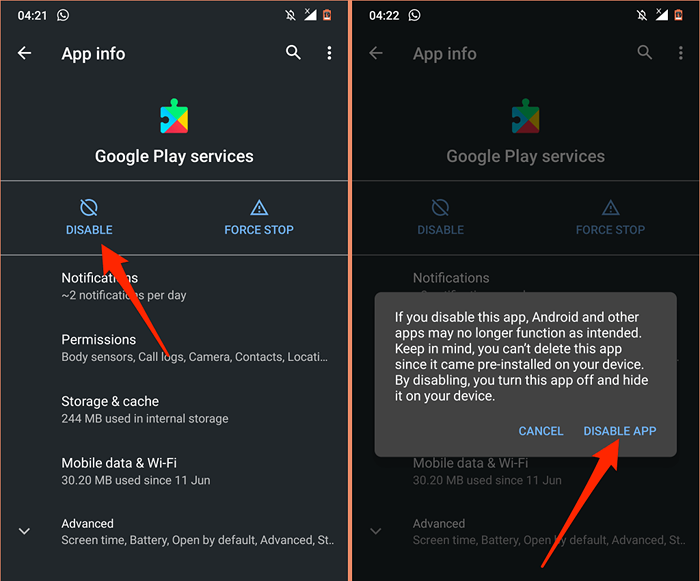
- Lancez Play Store, sélectionnez Allumer Lorsqu'on vous a demandé d'activer Google Play Services et de redémarrer votre appareil.
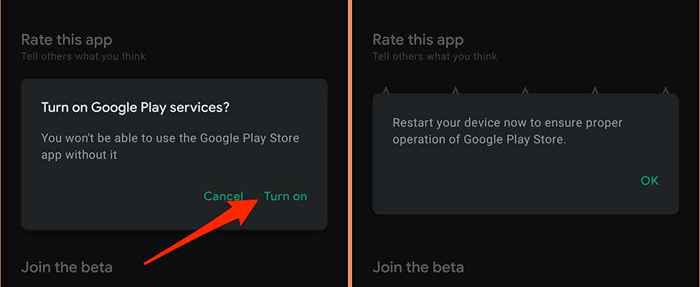
8. Redémarrez votre appareil
Cette erreur peut être des temps les plus persistants avec une persistance, il refait immédiatement refaire une surface dès que vous le rejetez. Si cela décrit votre expérience, le redémarrage de votre appareil pourrait résoudre le problème.
Appuyez et maintenez le bouton d'alimentation de votre appareil et sélectionnez Redémarrage Dans le menu Power.
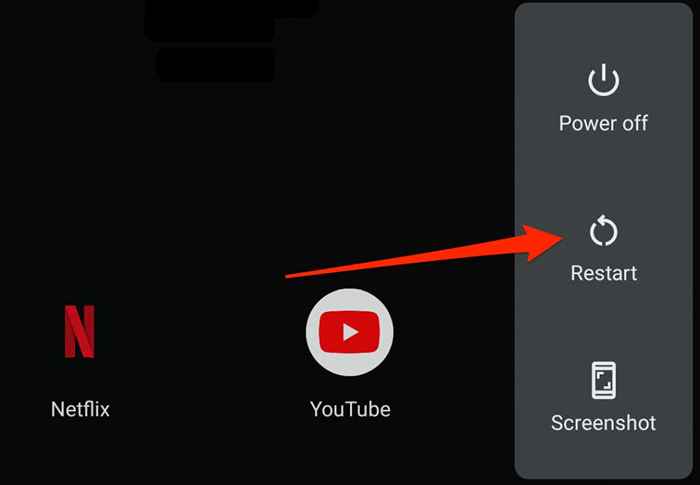
9. Réinitialisez les services Google Play
Les fichiers temporaires excessifs ou corrompus peuvent également gâcher les performances de Google Play Services. Dirigez-vous vers le menu de l'application du service Google Play, effacez ses données de cache et vérifiez si cela résout le problème. Supprimer les données de stockage de l'application si l'erreur «Google Play Services s'arrête» se poursuit.
Cela réinitialise les services Google Play dans Android et, espérons-le, arrêter la fenêtre d'erreur.
- Ouvrir le Paramètres application, sélectionnez Applications et notifications, sélectionner Voir toutes les applications (ou Informations sur l'application), et sélectionner Services Google Play.
- Sélectionner Stockage et cache.
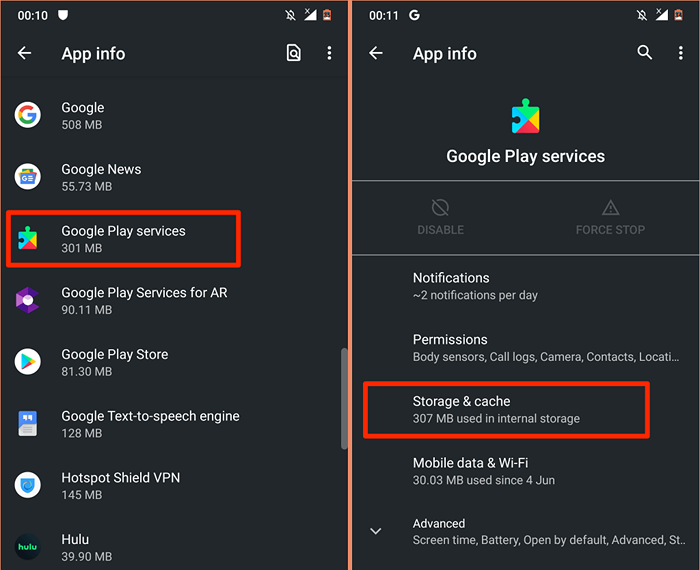
- Appuyez sur le Vider le cache icône.
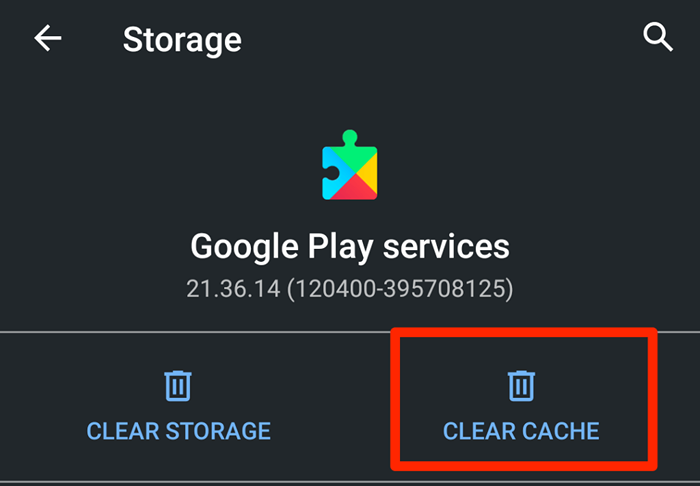
- Robinet Effacer le stockage.
- Sélectionner Effacer toutes les données sur la page suivante et sélectionner D'ACCORD sur la confirmation.
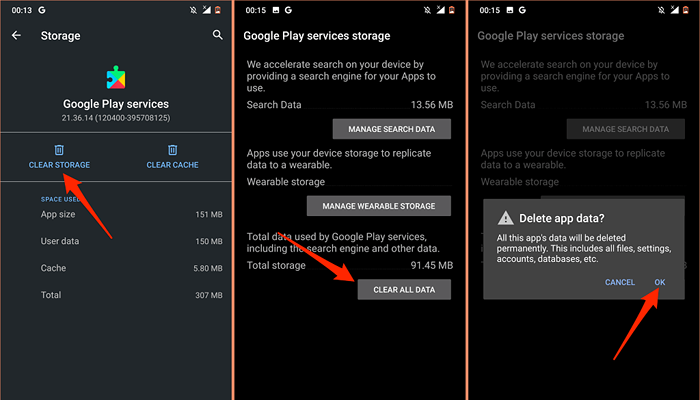
Laissez votre appareil pendant quelques minutes et laissez Android repeupler automatiquement les fichiers nécessaires pour que Google Play Services fonctionne correctement.
dix. Mettez à jour le logiciel de votre appareil
Les mauvaises codes de la version Android exécutée sur votre appareil peuvent déclencher l'erreur «Google Play Services Stopping». Installez la dernière mise à jour Android ou le correctif de sécurité et redémarrez votre appareil.
Ouvrir le Paramètres application, dirigez-vous vers Système > Avancé > Mise à jour du système, et installer toute mise à jour disponible sur la page.
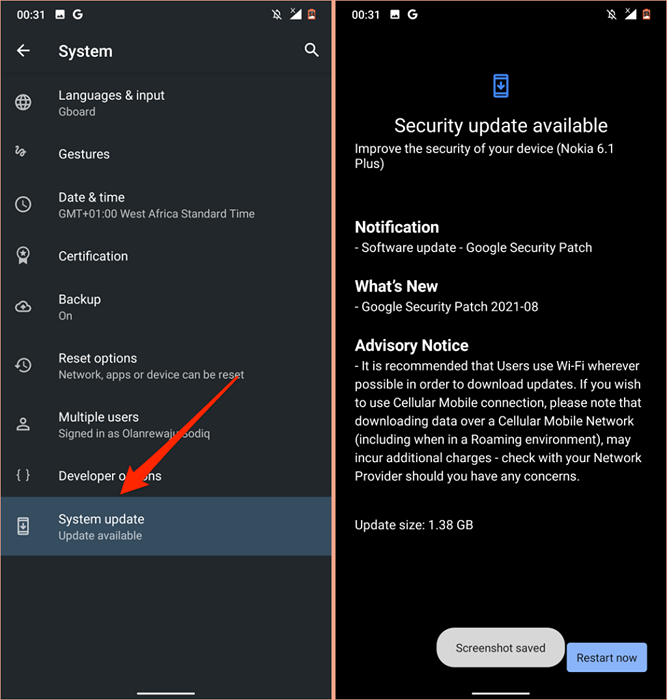
Utilisez une réinitialisation dure en dernier recours
Vous devrez peut-être réinitialiser dur votre appareil Android si aucune de ces recommandations ne résout le problème. Mais avant de le faire, contactez Google ou le fabricant de votre appareil via le centre d'aide Android.
- « Comment utiliser le suivi des réunions d'Outlook pour voir qui a accepté
- Fonds d'écran de Windows 11 les meilleurs nouveaux et où télécharger plus »

